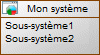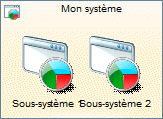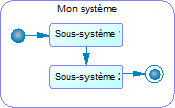PowerAMC vous permet de contrôler en détails le format et l'organisation de vos symboles d'objets.
- Pour changer le format ou le contenu d'un seul symbole, pointez sur ce dernier, cliquez le bouton droit de la souris, puis sélectionnez Format (voir Propriétés d'un format de symbole) Utilisez les commandes Récupérer le format et Appliquer le format afin de copier le format d'un symbole dans un autre.
- Pour changer le format ou le contenu de tous les symboles dans un diagramme, sélectionnez (voir Préférences d'affichage).
- Pour arranger et manipuler des groupes de symboles, utilisez le menu Symbole (voir Alignement, classement, regroupement et masquage de symboles).
| Mode | Détails |
|---|---|
|
Icône : |
La plupart des objets de MAE et de MFI prennent en charge les symboles sous forme d'icônes ou d'image qui affichent un nom ou d'autres informations limitées sous eux. Pour passer du mode icône au mode détails, pointez sur le symbole, cliquez le bouton droit de la souris, puis sélectionnez ou désélectionnez la commande Afficher les détails. Pour changer un symbole d'objet en icône, sélectionnez une Forme personnalisée de type Bitmap dans la boîte de dialogue Format de symbole ou Préférences d'affichage. |
|
Détails : |
Tous les objets prennent en charge les symboles détaillés (rectangles ou autres formes) qui peuvent contenir des informations complètes sur l'objet dans le symbole, y compris des listes de sous-objets. Pour contrôler les informations affichées, utilisez l'onglet Contenu dans la boîte de dialogue Format de symbole ou Préférences d'affichage. |
|
Composite éditable : |
De nombreux objets de MAE (et des entités de MCD et MLD utilisant la notation Barker) prennent en charge des symboles composites qui permettent de créer ou de faire glisser des sous-objets sur le symbole. Pour passer du mode composite au mode détaillé, pointez sur le symbole, cliquez le bouton droit de la souris, puis utilisez le sous-menu Vue composite. |
|
Composite en lecture seule : |
Les processus de MPM décomposés, les activités de MOO et les packages de tous les types de modèle prennent en charge les symboles composites en lecture seule qui affichent les sous-diagramme de l'objet. Pour descendre dans le sous-diagramme à des fins d'édition, maintenez la touche Ctrl enfoncée et double-cliquez sur le symbole. Pour revenir au diagramme parent, appuyez sur Ctrl+U. |